 Multifunkční bezdrátová klávesnice K375s
Multifunkční bezdrátová klávesnice K375s
 Uživatelská příručka
Uživatelská příručka
K375S MULTI-ZAŘÍZENÍ NA POHLED
- Klávesy Easy-Switch se třemi kanály
- Samostatný stojan na smartphone/tablet
- Rozvržení s duálním potiskem: Windows® /Android™ a Mac OS/iOS
- Sklopné nohy pro nastavitelný úhel
- Dvířka baterie
- Duální konektivita: Unifying přijímač a Bluetooth® Smart

PŘIPOJTE SE
Bezdrátová klávesnice a stojan K375s Multi-Device vám umožní připojit až tři zařízení buď přes Bluetooth Smart, nebo přes přiložený předspárovaný USB přijímač Unifying.
Rychlé nastavení
Chcete-li se snadno připojit k počítači, notebooku nebo tabletu, postupujte podle těchto kroků. Další informace o tom, jak se připojit k Unifying nebo Bluetooth Smart, najdete v následujících částech.


SPOJTE SE S UNIFYING
Klávesnice K375s Multi-Device je dodávána s předem spárovaným přijímačem, který poskytuje plug-and-play připojení k vašemu počítači nebo notebooku. Pokud se chcete podruhé spárovat s přijímačem v krabici nebo spárovat se stávajícím přijímačem Unifying, postupujte takto.
Požadavky
– USB port
– Sjednocující software
– Windows® 10 nebo novější, Windows® 8, Windows® 7
– Mac OS X 10.10 nebo novější
– Chrome OS™
Jak se připojit
- Stáhněte si Unifying software. Software si můžete stáhnout na adrese www.logitech.com/unifying.
- Ujistěte se, že je klávesnice zapnutá.
- Stiskněte a podržte jednu z bílých kláves Easy-Switch po dobu tří sekund. (LED na vybraném kanálu bude rychle blikat.)
- Nakonfigurujte klávesnici podle vašeho operačního systému:
• Pro Mac OS/iOS:
Stiskněte a podržte fn + o po dobu tří sekund.
(LED na vybraném kanálu se rozsvítí.)
• Pro Windows, Chrome nebo Android:
Stiskněte a podržte fen + p po dobu tří sekund (LED na vybraném kanálu se rozsvítí.) - Zapojte přijímač Unifying.
- Otevřete Unifying software a postupujte podle pokynů na obrazovce.
PŘIPOJTE SE S BLUETOOTH SMART
Klávesnice K375s Multi-Device umožňuje připojení přes Bluetooth Smart. Ujistěte se, že je vaše zařízení připraveno na Bluetooth Smart a že běží na jednom z následujících operačních systémů:
Požadavky
– Windows® 10 nebo novější, Windows® 8
– Android™ 5.0 nebo novější
– Mac OS X 10.10 nebo novější
– iOS 5 nebo novější
– Chrome OS™
Jak se připojit
- Ujistěte se, že je vaše K375s Multi-Device zapnuté a že je na vašem počítači, tabletu nebo telefonu povoleno Bluetooth.
- Stiskněte a podržte jednu z bílých kláves Easy-Switch po dobu tří sekund. (LED na vybraném kanálu bude rychle blikat.)
- Otevřete nastavení Bluetooth na svém zařízení a spárujte se s „Keyboard K375s“.
- Zadejte heslo na obrazovce a stiskněte enter nebo return.
ROZŠÍŘENÉ FUNKCE
K375s Multi-Device má řadu vylepšených funkcí, abyste z vaší nové klávesnice dostali ještě více. K dispozici jsou následující rozšířené funkce a zkratky.
Horké klávesy a mediální klávesy
Níže uvedená tabulka ukazuje dostupné klávesové zkratky a klávesy médií nebo Windows, Mac OS, Android a iOS.
| Windows 10 | Úkol view | Kontextové menu | Zpět v prohlížeči | Předchozí skladba | Přehrát/pozastavit | Další skladba | Ztlumit | Snížit hlasitost | Snížit hlasitost |
| Windows 8 Windows 7 |
Prohlížeč domovskou stránku |
Kontextové menu | zpátky dovnitř prohlížeč |
Předchozí skladba | Přehrát/pozastavit | Další skladba | Ztlumit | Snížit hlasitost | Snížit hlasitost |
| Android | Domov | Menu | Zadní | Předchozí skladba | Přehrát/pozastavit | Další skladba | Ztlumit | Snížit hlasitost | Snížit hlasitost |
| iOS | Domov | Zobrazit/skrýt virtuální klávesnici | Domov | Předchozí skladba | Přehrát/pozastavit | Další skladba | Ztlumit | Snížit hlasitost | Snížit hlasitost |
| Mac OS | Řízení mise | Spouštěcí panel řídicího panelu* | Zpět v prohlížeči* | Předchozí skladba | Přehrát/pozastavit | Další skladba | Ztlumit | Snížit hlasitost | Snížit hlasitost |
*Vyžaduje instalaci softwaru Logitech Options
Fn zkratky
Chcete-li provést zkratku, podržte stisknutou klávesu fn (funkční) a současně stiskněte klávesu přiřazenou k akci. Níže uvedená tabulka ukazuje kombinace funkčních kláves pro různé operační systémy.
 |
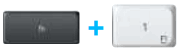 |
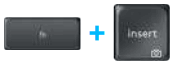 |
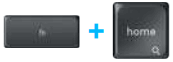 |
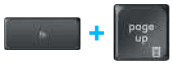 |
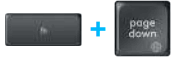 |
|
| Windows 10 | Zámek F-funkcí | F-funkce | Tisk obrazovky | Cortana hledat | Kalkulačka | Přepnout jazyk |
| Windows 8 Windows 7 |
Zámek F-funkcí | F-funkce | Tisk obrazovky | Hledat | Kalkulačka | Přepnout jazyk |
| Android | Zámek F-funkcí | — | Tisk obrazovky | Hledat | — | — |
| iOS | Zámek F-funkcí | — | Snímek obrazovky | Hledat | — | Přepnout jazyk |
| Mac OS | Zámek F-funkcí | F-funkce | Tisk obrazovky | Spotlight ve Finderu | — | Přepnout jazyk |
DUÁLNÍ ROZLOŽENÍ
Díky unikátním klávesám s dvojitým potiskem je K375s Multi-Device kompatibilní s různými operačními systémy (např. Mac Osos, Windows, Chrome OS, Android). Barvy štítků a dělicí čáry identifikují funkce nebo symboly vyhrazené pro různé operační systémy.
Barva štítku klíče
Šedé štítky označují funkce platné na zařízeních Apple se systémem Mac OS nebo iOS.

Bílé štítky na šedých kruzích označují symboly vyhrazené pro Alt GR na počítačích se systémem Windows.
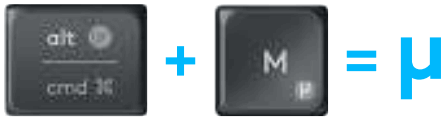
Rozdělené klávesy
Modifikační klávesy na obou stranách mezerníku zobrazují dvě sady štítků oddělené dělicími čarami. Štítek nad dělicí čarou zobrazuje modifikátor odeslaný do zařízení se systémem Windows nebo Android.
Štítek pod dělicí čarou zobrazuje modifikátor odeslaný do počítače Apple, iPhonu nebo iPadu. Klávesnice automaticky používá modifikátory spojené s aktuálně vybraným zařízením.

Jak nakonfigurovat klávesnici
Chcete-li nakonfigurovat rozložení podle vašeho operačního systému, musíte na tři sekundy stisknout jednu z následujících zkratek. (LED na vybraném kanálu se rozsvítí, aby bylo potvrzeno, že bylo rozvržení nakonfigurováno.)
| iOS: fn + i | 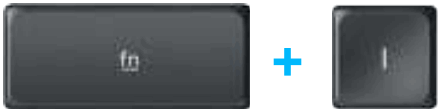 |
| Mac OS: fn + o | 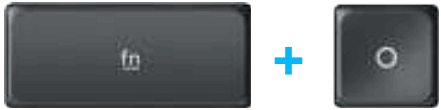 |
| Windows: fn + p | 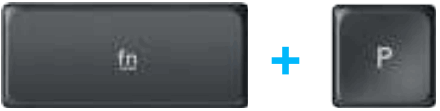 |
Pokud se připojujete přes Bluetooth Smart, tento krok není nutný, protože detekce OS jej nakonfiguruje automaticky.
© 2016 Logitech. Logitech, Logi a další značky Logitech jsou majetkem společnosti Logitech a mohou být registrovány. Slovní značka a loga Bluetooth® jsou registrované ochranné známky vlastněné společností Bluetooth SIG, Inc. a jakékoli použití těchto značek společností Logitech podléhá licenci.
Všechny ostatní ochranné známky jsou majetkem příslušných vlastníků.
WEB-621-000801.002
Dokumenty / zdroje
 |
Vícezařízení bezdrátová klávesnice logitech K375s [pdfUživatelská příručka K375s Multi Device, K375s, Multi Device, K375s Multi Device Wireless Keyboard, Multi Device Wireless Keyboard, K375s Wireless Keyboard, Wireless Keyboard, Keyboard |



